نحوه دسترسی:
برای دسترسی به بخش مدیریت کاربر دو راه وجود دارد:
بر روی آیکون “مدیریت کاربر” در “کنترل پنل” کلیک کنید.
انتخاب این مسیر: منوی محیط مدیریتی – سایت – مدیریت کاربر.
توضیحات:
شما در این قسمت می توانید لیست کاربران را ببینید و ترتیب آن ها را تغییر دهید. همچنین می توانید کاربر جدیدی را ایجاد کرده و یا اطلاعات کاربری را ویرایش کنید
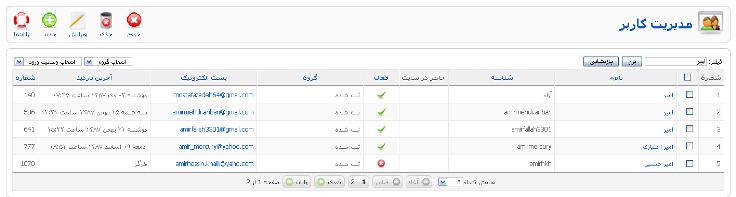
مدیریت کاربر | جوملا فارسی
در صورتی که به فهرست مربوط به کاربران توجه کنید عناوین زیر را مشاهده می کنید که در این جا به توضیح تک تک آن ها می پردازیم:
عناوین ستون ها:
باکس بررسی. برای انتخاب هر کاربر کافیست در مربع مربوط به آن کاربر کلیک کنید. اگر قصد انتخاب همه ی کاربران را دارید بایستی در مربعی که در قسمت عناوین است کلیک کنید. برای حذف و یا ویرایش هر کاربر، ابتدا باید در مربع مربوط به آن کاربر کلیک کنید.
نام. نام کامل یک کاربر.
شناسه. نام کاربری یک کاربر. یک کاربر برای ورود به سایت باید همین شناسه را وارد کند.
حاضر در سایت. در این قسمت می توانید ببینید که کدام کابر در سایت حاضر است یا نیست؟
فعال. در این قسمت می توانید ببینید که کدام کابر در سایت فعال است یا خیر؟ علامت “تیک سبز” نشانه ی فعال بودن و علامت “ضربدر” نشانه ی غیر فعال بودن کاربر است. کاربری که غیر فعال است نمی تواند بعد از ثبت، با کلیک بر روی لینکی که از طریق پست الکترونیک فرستاده می شود حسابش را فعال کند.
گروه. منظور گروه کاربری است. در حال حاضر گروه های کاربری موجود عبارتند از:
کاربر ثبت شده. یک کاربر ثبت شده همان بازدید کننده ی معمولی سایت است که فقط می تواند گزینه های منویی را ببیند که سطح دسترسی شان به صورت “کاربر ثبت شده” تعیین شده باشد. این کاربر قادر به ارائه و یا ویرایش مطالب موجود نیست.
نویسنده. این کاربر می تواند مطلب جدیدی را فقط در محیط کاربری ارائه دهد.
ویرایشگر. این کاربر هم می تواند مطلب جدیدی را فقط در محیط کاربری ارائه دهد و هم آن مطلب را ویرایش کند.
ناشر. ناشر می تواند از درون محیط کاربری، مطالبی را ارائه داده، ویرایش و یا منتشر کند.
مدیر،مدیریت،مدیریت سایت. این کاربر می تواند تمامی کارهای بالا، بانضمام ورود به محیط مدیریتی را انجام دهد. البته اختیارات به ترتیب از “مدیر” به “مدیریت سایت” افزایش پیدا می کند.
پست الکترونیک. نشانی پست الکترونیکی هر کاربر در این قسمت نمایش داده می شود.
آخرین بازدید. آخرین تاریخی که کاربر مورد نظر به سایت وارد شده است.
شماره. این یک شماره ی شناسایی است که از سوی جوملا برای هر کاربر تعیین می شود و غیر قابل تغییر است.
نوار ابزار
در گوشه ی سمت چپ صفحه می توانید این نوارابزار را مشاهده کنید.
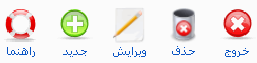
مدیریت کاربر | جوملا فارسی
کاربردها:
خروج. برای اخراج یک یا چند کاربری که وارد سایت شده اند آن ها را انتخاب کرده و سپس بر روی این آیکون کلیک کنید.
حذف. برای حذف یک یا چند کاربر از سایت، تنها کافیست آن ها را انتخاب کرده و سپس بر روی این آیکون کلیک کنید.
ویرایش. کاربری را که قصد ویرایش اطلاعاتش را دارید، انتخاب کنید و سپس بر روی این آیکون کلیک کنید.
جدید. برای ایجاد یک کاربر جدید بر روی این آیکون کلیک کنید تا صفحه ی جدیدی باز شود.
راهنما. همین صفحه ی راهنما باز می شود.
چند نکته:
برای ویرایش اطلاعات یک کاربر تنها کافیست بر روی نام آن کلیک کنید.
برای ارسال نامه به یک کاربر تنها کافیست بر روی پست الکترونیکی آن کاربر کلیک کنید.
برای تغییر وضعیت از فعال به غیر فعال تنها کافیست بر روی آیکونی که در ستون “فعال” وجود دارد کلیک کنید. این علامت ممکن است “تیک سبز رنگ” و یا “ضربدر قرمز رنگ” باشد.
برای مرتب سازی کاربران به صورت صعودی یا نزولی تنها کافیست بر روی عنوان هر ستون کلیک کنید
منبع:www.joomla.ir
 یک برنامه نویس
یک برنامه نویس



